Download 財産評価 デモ版 - 案内文
Transcript
平成 19年10月 26日 お得意様各位 株式会社 タテムラ システムサービス課 福 生 市 牛 浜 1 0 4 LX 財産評価プログラムの完成について 拝啓 時下ますますご清栄のこととお慶び申し上げます。平素は格別のお取引を賜り誠に ありがとうございます。 この度、「財産評価プログラム」が完成致しました。先日お送りいたしました「財産評価プ ログラム-デモ版」では使用いただけなかった「取引相場のない株式」と「土地及び土地の上に存 する権利の評価明細書(フリー入力版)」、相続税の転記等を追加しております。 引き続きご評価をいただきたく、正式版プログラムをお送りいたしました。前回と同様、 平成19年12月31日まで無料でご利用できます。お試し下さい。既に入力したデータも正式版 でそのままご使用いただけます。 また、ご使用の感想やご意見などをぜひお伺いしたいと存じますので、お手数ですが同封 のアンケート用紙にご記入の上、弊社あてにご返送いただけましたら幸いです。(アンケート にご回答いただいたお客様が財産評価プログラムをご購入の際には通常価格の2割引きにて プログラムをご提供いたします。) 今後とも倍旧のお引き立ての程、宜しくお願い申し上げます。 敬具 送付資料目次 ※以下の内容が同封しております。 送付プログラム ・ 平成19年 LX 財産評価プログラム-正式版 CD-R 1枚 (マルチウィンドウ端末 GP5000環境設定を含む) 取扱説明書 ※CD-R内にPDFファイルとして説明書が入っています。 使用方法につきましては本案内文P.13~を参考にして下さい。 案内資料 ・ ・ ・ ・ ・ ・ ・ 同封物の解説 及びバージョンNO.一覧 ・・・・・・・・・・・1 プログラムの更新作業の流れ ・・・・・・・・・・・・・・・2~3 [1000]プログラムの更新作業 ・・・・・・・・・・・・・・・4~6 マルチウィンドウ端末・GP環境設定インストール方法 ・・・・・・・・・・7~9 [89]バックアップ方法 ・・・・・・・・・・・・・・・・・・10 財産評価プログラム 追加事項・・・・・・・・・・・・・・・11 取扱説明書PDFファイルの参照方法・・・・・・・・・・・・・13 送付内容のお問い合わせ先 送付内容に関するお問い合わせにつきましては、サービス課までご連絡下さい ますようお願い致します。 尚、保守にご加入のお客様はフリーダイヤルをご利用下さい。 TEL 042-553-5311(AM10:00~12:00 PM1:00~3:30) FAX 042-553-9901 以上 同封物の解説 (LX) 07.10 以下のCD-Rを同封しております。 ・ 平成19年 LX財産評価 ・ GP5000環境設定 ・取扱説明書PDF 今回送付したCD-Rは ・LXのプログラム更新 ・Windowsの環境設定 ・PDFファイルの取扱説明書 07.10.26 LX を1枚に入れております。 株式会社 タテムラ No. 1 ラ ベ ル 名 枚数 平成19年LX財産評価 GP5000環境設定 取扱説明書PDF 備 考 プログラムインストールCD-Rです。 1 財産評価プログラムをインストールします。 ●バージョンNo.一覧 下記のプログラムはF9(申告・個人・分析)の2頁目に表示します。 PG番号 プログラム名 HD-VER 550 財産評価 V-1.00 備 考 平成19年 財産評価プログラムです。 デモ版ではご使用いただけなかった「取引相場のない 株式の評価明細書」「土地及び土地の上に存する権利 の評価明細書(フリー入力版)」も入っています。 ●バージョン確認後 環境設定のCD-Rは必ず保管して下さい。 (機械が故障した際に使用します。) ※今回より前に発送した環境設定は破棄していただいて結構です。最新のものを保管して下さい。 - 1 - プログラムの更新作業の流れ LX ※転送作業は使用の有無に関わらず必ず行って下さい※ 法人税等の直接動作するプログラム以外のものが含まれております。 また、以前送付した分を更新する場合は、送付(日付)順に転送していただかないと システムが正しく動作致しませんのでご注意下さい。 1.財産評価プログラムの転送- CD-R 『平成19年 LX財産評価』と書いてあるCD-Rを用意し、転送作業を行います。 転送作業は[1000]プログラム更新作業の順序に沿って行って下さい。(P.4参照) 2.マルチWin端末・環境設定の転送 - CD-R(1.と同じCD-Rです) 『GP5000環境設定』(1.で実行したCD-Rと同じもの)と書いてあるCD-Rを用意し 『端末機にセット』してインストール作業を行います。 端末機が複数台ある場合は、各機での作業が必要です。 転送作業は「GP環境設定インストール方法」に沿って行って下さい。(P.7参照) 端末機にCD-ROMドライブがない場合はシステムサービス課までご連絡下さい。 3.親機を再起動して下さい。 再起動しないと、旧システムのまま立ち上がり、バージョン確認が行えません。 4.バージョンの確認を行います。 プログラムの転送が正しく完了したかどうか、各端末機でバージョンを確認して下さい。 (P.1参照) 5.バックアップ 各プログラムの転送作業が終了したら必ず バックアップ を行って下さい。 バックアップとは内蔵ハードディスクもしくは、外付けハードディスクへプログラム及び 財務・税務データを全てコピーする機能です。 転送作業を行った場合は、本日の業務の最後に必ず、 F10 データ変換[89]バックアップ を実行して下さい。 詳しくはLX「電源の入れ方・切り方」の取扱説明書P.9もしくは本送付 案内のP.10を参照して下さい。 ※単体でご使用のお客様は[89]ではなく、「LX-Backup」のアイコンから行います。次頁を ご参照下さい。 - 2 - 単体のお客様の場合 ※バックアップ作業をアイコンから行います。アイコンより実行 して下さい。 「LX-Backup」のアイコン(絵)にマウスの矢印 を合わせて左ボタンを2回押します。(ダブルクリック ) ←拡大図 ※注意とお願い※ ハードディスクに障害が発生した際にバックアップが実行されていない為、 各顧問先のデータの復旧ができなかった例があります。 プログラム環境は復旧できますがデータバックアップがない状態では大切な データを復元することができません。 必ずバックアップを実行して頂きますようお願い致します。 - 3 - [1000]プログラムの更新作業 F10 ● 操作方法 ①「平成19年 LX財産評価」と書かれているCD-Rを用意します。 ② F10 データ変換のメニューを呼び出します。 初期メニューより F10 データ変換を選択 します。[1000] UP(更新)を呼び出します。 1000 Enter を押します。 左下図の画面を表示します。 バージョンが1.04以上であることを確認して 下さい。 1.03以下の場合はシステムサービス課 までお問い合わせ下さい。 ・パスワードがrootの場合は Enter ・ 〃 root以外の場合は パスワード Enter を押します。 ※ ・2005年8月以降納品の機械(LX-TURBO10) および ・単体でLXを使用している場合 以下は端末FD/CDで作業して下さい。 ③ 下図の画面を表示します。 親機に「平成19年 LX財産評価」と書い てあるCD-Rをセットして『2』ホスト サーバのCDを選択します。 2 Enter と押します。 ※2005年8月以降納品の機械、LXを単体 で使用及びホストマシン(親機)にCD-ROMドラ イブがない場合は端末機にCD-ROMを セットして 3 Enter を押します。 - 4 - 《 3:端末のFD/CDを指定した場合 》 3:端末のFD/CDを選択すると 『MS-DOSの装置名を入れてください..a:\』 と表示しますので、CD-ROMのドライブ名を 入力します。 Dドライブの場合『d』と入力します。 『d:\』と表示したら、 Enter を押します。 ※お客様の機械によってドライブ名は異なります。 下記の方法で確認して下さい。 CD-ROMのドライブ名の確認方法 マイコンピュータを開きます。 CD-ROMのドライブを確認して下さい。 左図の場合はCD-ROMドライブは 『D』です。 ④ インストールを実行します。 左図の1行目の画面を表示します。 『○○○をインストールします[y/n/a/1]?・・・』 a 又は 1 を選択します。 ※誤って、 y で a を選択した場合は2行目 又は 1 を選択して下さい。 ⑤ 終了が出た後しばらくお待ち下さい。 ⑥ しばらくしますと左図の画面を表示します。 CD-Rを本体から取り出して下さい。 他の端末が起動していないことを確認して 実行(F3)を押します。 ※ここに複数表示する場合は他の端末が動作中 です。一旦終了して下さい。 1台のみの場合は現在作業している機械です ので実行(F3)を押して下さい。 - 5 - ⑦ 再度しばらくお待ち下さい。 左図の画面を表示した後、しばらくすると 自動的にマルチウィンドウ端末が終了します。 ⑧ 単体の場合はLXシステムを終了し、Windows 画面、もしくは『LXランチ』まで戻ります。 ネットワークの場合は親機の電源が切れるまで しばらくお待ち下さい。 ⑨ 再度LXを起動します。 ※親機を複数台持っている場合は、本CD-Rにて更新作業を同様に行って下さい。 ● 更新ができない場合 Ⅰ.パスワードが違っている場合には、左図のエラーを 表示します。最初から操作して下さい。 Ⅱ.フロッピー又はCD-Rを親機にセットしていない場 合には、左図のエラーを表示します。 フロッピー又はCD-Rをセットし、最初から操作して 下さい。 - 6 - 《Windows全共通》 マルチウィンドウ端末・GP環境設定インストール方法 07.10 転送前の確認事項 ●インストールを行う際は、全てのプログラムを終了して下さい。(マルチウィンドウ端末も 閉じて下さい。)終了せずインストールを行うとプログラムが正常に動作しません。 各プログラムのインストールは下記に沿って各端末機で行って下さい。 1. 今回送付した『平成19年LX財産評価』のCD-Rを用意し、端末機にセットします。 2. マイコンピュータをダブルクリック→CD-ROMドライブをダブルクリックします。 CD-Rの内容を表示しますので『InstTams4.exe』をダブルクリックします。 ※CD-Rをセット後、左図を表示した場合は 『フォルダを開いてファイルを表示する』を選択して OK にマウスの矢印を合わせて左ボタンを1回押 すと右上の画面を表示します。 3. マルチウィンドウ端末『更新』にマウスの矢印を合 わせて左ボタンを1回押します。 ※新規用は機械が故障した際に使用します。選択した場合はエラーを表示します。 尚、既に3.11にバージョンアップされている方は手順10.から実行して下さい。 バージョンはマルチWin端末右上のヘルプ⇒バージョン情報 で確認できます。 次の画面が出るまでしばらくお待ち下さい。 - 7 - 4. 左図の画面を表示します。 「100%」 になるまでお待ち下さい。 5. 左図の画面を表示します。 マルチウィンドウ端末 for LX-Sever マウスの矢印を「次へ」に合わせ 左ボタンを1回押します。(クリック) 6.左図の画面を表示します。 マウスの矢印を「はい」に合わせ 左ボタンを1回押します。(クリック) ※財産評価の環境設定ではこの 対話を表示しません。 7.へ 7. 左図の画面を表示します。 マウスの矢印を「次へ」に合わせ 左ボタンを1回押します。(クリック) しばらくお待ち下さい - 8 - 8. 左図の画面を表示します。 マウスの矢印を「次へ」に合わせ 左ボタンを1回押します。(クリック) しばらくお待ち下さい 9. 「セットアップ完了」と表示したら マウスの矢印を「完了」に合わせて 左ボタンを1回押します。(クリック) 10. 左図の画面に戻ります。 次に、『平成19年 LX財産評価』の環境設 定をインストールします。 プログラム名の右横の『新規』にマウスの矢印 を合わせて左ボタンを1回押します。 ※デモ版より表が増えております。必ず インストールして下さい。 11. P.8『4.』からの作業を実行します。 12. すべてのインストールが終了したら、マウスの 矢印を閉じるに合わせて左ボタンを1回 押します。 13. CD-Rを取り出し、Windowsを再起動して 下さい。 以上でインストール作業は終了です。 - 9 - [89]バックアップ ~サーバー用~ 単体の場合は案内P.3を参照して下さい F10 サーバーの場合、内蔵でハードディスクが2台設置してあります。 (タワー型のみ常に2台にデータを書き込み、どちらか一方が故障した場合でも他方より立ち上 がるようになっています。※これはバックアップではありませんのでご注意下さい。) サーバーでは機械内部に抜き差しできる控えのハードディスク又は外付けのハードディスク、 ノート型では外付けのハードディスクへバックアップをとることができます。 (外付けハードディスクがなく、バックアップディスクが必要な場合はサービス課までお問い合わせ下さい。) バックアップはとても重要です。万が一機械が故障した際に復旧する為の復旧元になりますので 必ず、毎日バックアップを行って下さい。 バックアップされているところまでが復旧の対象となります。 バックアップを行っていない場合は、データの復旧だけでなくプログラムの復旧にもかかわっ てきます。古い状態にプログラムが戻ってしまった場合、プログラム更新料が別途かかります ので、必ずバックアップを行って下さい。 1. F10 データ変換の画面を呼び出します。 2. [89] バックアップを選択します。 89 Enter を押します。 3. 左図の画面を表示します。 ・パスワードがrootの場合は Enter ・ パスワード 〃 root以外の場合は Enter を押します。 4. 左図の画面を表示します。 1.LX2フォーマットなし を選択します。 5. バックアップが終了すると、 F10 のメニュー画面に 戻ります。 - 10 - 財産評価プログラム 追加項目 07.10 平成19年度 財産評価プログラムにおいて、デモ版から以下の項目を追加しました。 また、詳しい入力方法につきましては、取扱説明書を参照して下さい。 【[550] 入力選択画面】 デモ版では使用できなかった「14:土地等 (フリー)」と「21:取引相場のない株式」を 選択する事ができるようになりました。 【21:取引相場のない株式を選択した画面】 取引相場のない株式につきましては、 第1表から第8表までご用意しています。 各表を選択する時は、該当する表にマウス の矢印を合わせ左クリックして下さい。 その表の画面を開く事ができます。 緑色で表示している所が開く事のできる 表です。 ※第4表と第5表は、法人税申告書プログラム ・法人決算書からそれぞれ転記できます。 - 11 - 【41:財産一覧表】 「財産一覧表」には以下2つの機能を追加致 しました。 ・「相続税」のボタンを押すと相続税へ転記 できます。 ・「読込」ボタンを押すと相続税からデータ を読み込みます。 デモ版で作成したデータはそのままご利用になれます。 - 12 - 取扱説明書 PDFファイル の参照方法 取扱説明書はインストールに使用したCD-Rの中に『LX取扱説明書.html』として入っています。 1. インストールに使用したCD-RをCD-ROMドライブに セットします。 2. マイコンピュータの絵(アイコン)にマウスの矢印を合わせて 左ボタンを2回押します。(ダブルクリック) ※WindowsXPでデスクトップ上にマイ コンピュータのアイコンがない場合は スタート からマイコンピュータを選択 して下さい。 3. 左図を表示しますので、CD-ROMの絵(アイコン)に マウスの矢印を合わせて左ボタンを2回押します。 (ダブルクリック) 4. 左図を表示しますので「LX_torisetu」の絵 (アイコン)にマウスの矢印を合わせて左ボタンを2回 押します。(ダブルクリック) 5.左図のメニューを表示しますので 必要な説明書を呼び出して参照して 下さい。 - 13 - 6.初めてPDFを呼び出す場合は下記の画面を表示しますので、内容をご確認の上同意するにマウス の矢印を合わせて左ボタンを1回押して下さい。(クリック) 7.下図のように説明書の表紙を表示します。 ▲ ページをめくるには をクリックします。 『+(プラス),-(マイナス)』をクリックしたり、 『%』を入力して画面に表示する大きさ を変更することも可能です。 しおりをクリックすると目次を表示します。 呼び出したい項目を選択すると、該当 ページまで飛ぶことができます。 印刷もできます。 プリンタの絵をクリックすると左図を表示 します。 『すべて』・・・・・・・・取扱説明書全部 『現在のページ』・・表示している ページ を印刷します。 - 14 - デ モ 版 財 産 評 価 ア ン ケ ー ト 用 紙 07.10 (1) 他社の財産評価はお使いですか? □使っている □使っていない (2)「使っている」方はメーカーをお聞かせ下さい。 他社ソフト使用 その他( (□JDL □ミロク □エプソン □魔法陣 □達 人 □PCA会計 ) (3) 今回弊社の「デモ版財産評価プログラム」を使ってみての感想をお聞かせ下さい。 □使いやすい □どちらともいえない □使いにくい (4) (3)の理由をお聞かせ下さい。 (5) 財産評価プログラムのご要望はありますか? □ある □ない (6) 「ある」の方は具体的内容をお聞かせ下さい。 (7) 正式版の注文しますか?(定価94,500円 上記アンケートにお答え頂くと75,600円になります。) ↑1本のお値段です。詳しくは前回発送の注文書をご覧下さい。 □する □しない □すでに申込み済み (8) 財産評価改正保守に加入しますか?(通常は半年後の平成20年7月から加入となりますが、 今回同時に申込みの場合は平成21年1月~のご請求となります。-1本分31,500円) 1本のお値段です。詳しくは前回発送の注文書をご覧下さい。↑ □加入する □しない ・貴社名、ご住所等のご記入をお願い致します。 貴社名 ご住所 電話番号 メールアドレス @ ご担当者名 御回答は、FAX 042-553-9901 もしくは http://www.ss.tatemura.com/ でお願いします。 ご協力ありがとうございました。
















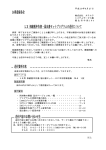
![新勘定科目内訳書 [130]](http://vs1.manualzilla.com/store/data/006528113_4-a4fda0c06a62ee92d39c8abc0375d152-150x150.png)




![[550]財産評価プログラム](http://vs1.manualzilla.com/store/data/006697852_2-1bb3a86baf186f98e46cd043e1e0e05d-150x150.png)

![[880]地方税電子申告 システム](http://vs1.manualzilla.com/store/data/006533714_2-25f9070849abdaa8a58c74805550e1be-150x150.png)



![[230] 新個別税効果会計システムの送付について](http://vs1.manualzilla.com/store/data/006625379_2-ab675ec4dea6c2cad34f92fb4a723dfa-150x150.png)


